안녕하세요!
이번 포스팅에서는 "Windows Server 2019에 New Teams 설치 방법" 에 대해 알아보겠습니다.
먼저 New Teams를 다운로드 하겠습니다.
웹브라우저에서 teams(https://teams.microsoft.com)에 접속 후 우측 상단의 '··· (설정 등) > 데스크톱 앱 다운로드' 를 클릭 합니다.

새 창으로 Teams 다운로드 사이트가 열리면 'Download app for desktop' 을 클릭 합니다.

'Download the new Teams app > Download for Windows (64-bit)' 를 클릭 합니다.
cf) Windos Server 2019 OS 버전에 맞는 클라이언트를 다운로드 합니다.

다운로드 창에서, '파일 열기' 를 클릭하여 다운로드 받은 New Teams를 실행하면

다음과 같이 '이 형식의 파일(.msix)은 열 수 없습니다.' 라는 메세지가 발생 합니다.

그럼 본격적으로 Windows Server 2019에 New Teams 를 설치하는 방법에 대해 알아보겠습니다.
실행 창 (Windows Key + R Key) 에서, 'cmd' 입력 후 'Ctrl Key + Shift Key + Enter Key' 를 동시에 눌러 명령 프롬프트를 관리자 권한으로 실행 합니다.
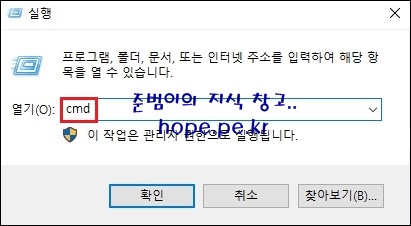
명령 프롬프트 창에서 다음 명령어를 실행 합니다.
Dism /Online /Add-ProvisionedAppxPackage /PackagePath:<MSIX package path> /SkipLicense
ex) Dism /Online /Add-ProvisionedAppxPackage /PackagePath:C:\Temp\MSTeams-x64.msix /SkipLicense

만약 위 스샷과 같이 '이 응용 프로그램을 설치하려면 Windows 개발자 라이선스 또는 테스트용 로드 시스템이 필요합니다.' 15615 오류가 발생한다면
실행 창 (Windows Key + R Key) 에서, 'regedit' 입력 후 '확인' 을 클릭 합니다.

레지스트리 편집기 창이 실행되면, 다음 경로로 이동 합니다.
컴퓨터\HKEY_LOCAL_MACHINE\SOFTWARE\Policies\Microsoft\Windows\Appx

'Appx' 키에서 우클릭 후 '새로 만들기 > DWORD(32비트) 값(D)' 를 클릭 합니다.
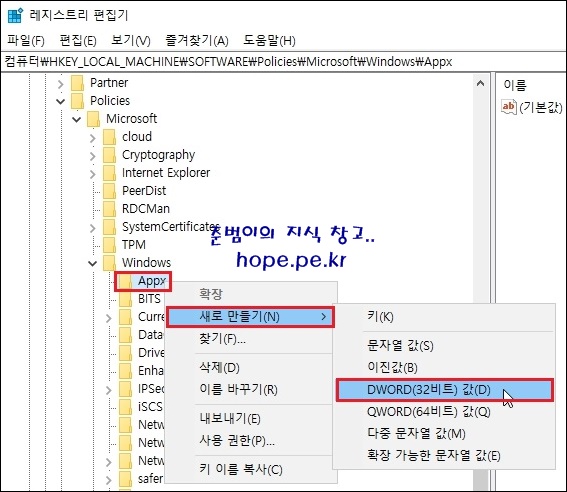
'AllowAllTrustedApps' 를 입력 합니다.

'AllowAllTrustedApps' DWORD 값에서 우클릭 후 '수정' 을 클릭 합니다.

DWORD(32비트) 값 편집 창에서, 값 데이터에 '1' 입력 후 '확인' 을 클릭 합니다.

명령 프롬프트 창에서 다시 다음 명령어를 실행하면, '작업을 완료했습니다.' 메세지가 발생 합니다.
Dism /Online /Add-ProvisionedAppxPackage /PackagePath:<MSIX package path> /SkipLicense
ex) Dism /Online /Add-ProvisionedAppxPackage /PackagePath:C:\Temp\MSTeams-x64.msix /SkipLicense

시작 버튼을 클릭해보면 다음과 같이 New Teams 가 정상적으로 설치되어있음을 확인 할 수 있습니다. New Teams를 실행 합니다.

New Teams 가 실행되면 '계정' 을 클릭하여 로그인을 진행 합니다.
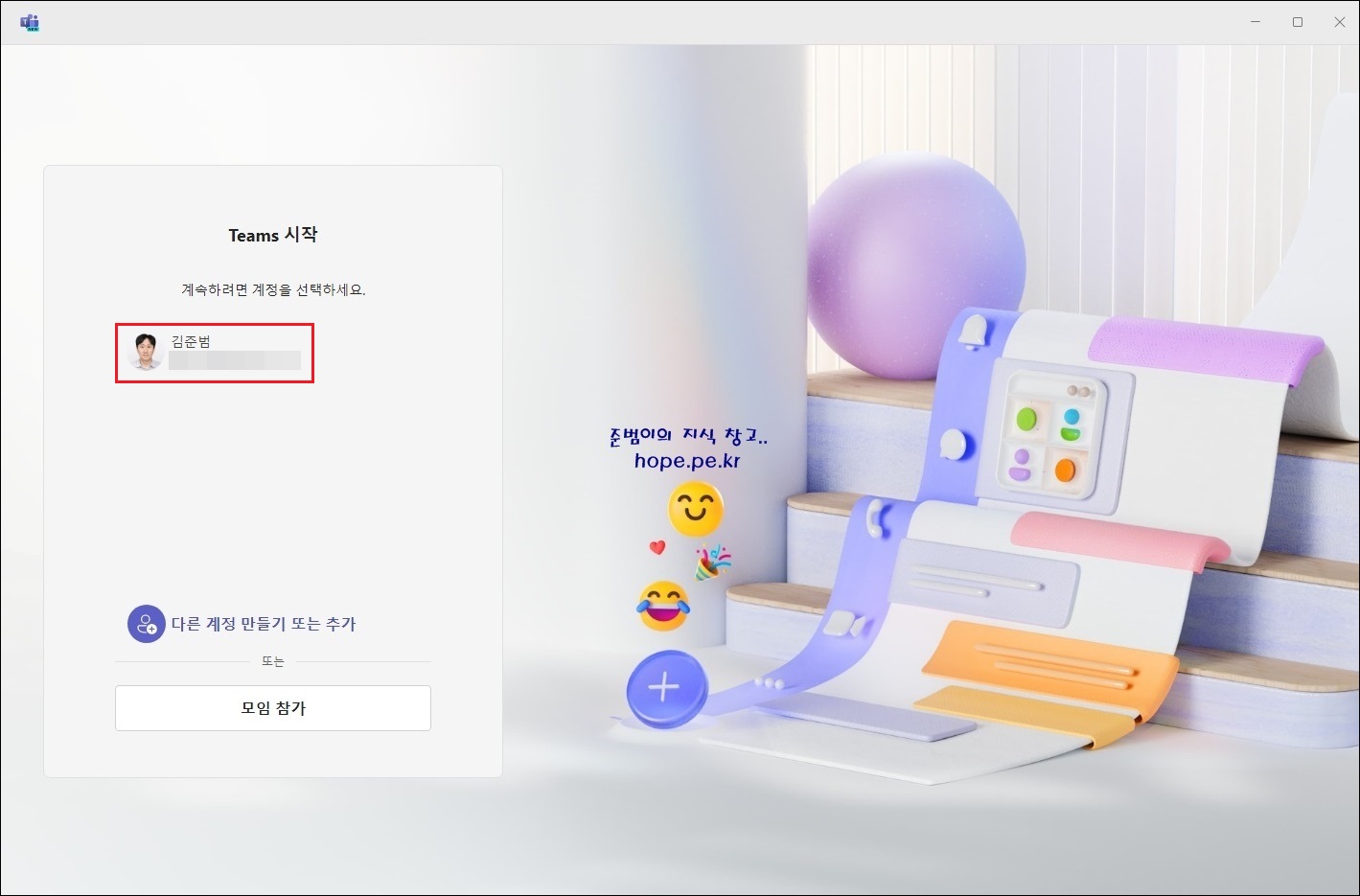
정상적으로 로그인 절차까지 완료되면, Windows Server 2019 OS에서도 New Teams를 마음껏 사용할 수 있습니다. ^^

이상으로 "Windows Server 2019에 New Teams 설치 방법" 에 대해 알아보았습니다.
감사합니다.
'Microsoft Cloud > Microsoft 365' 카테고리의 다른 글
| Teams Enterprise 평가판 구독 (0) | 2024.06.30 |
|---|---|
| Microsoft 365 E3(Teams 제외) 평가판 구독 방법 (2024년04월 버전) (0) | 2024.04.30 |
| Microsoft Teams 라이선스 변경 (0) | 2024.04.18 |
| 특정 테넌트의 Microsoft 365 앱 라이선스로 다른 테넌트의 Outlook 연결 가능 여부 (0) | 2024.02.11 |
| AADC 동기화 후 Outlook이 EXO로 연결되는 현상 해결 방법 (0) | 2024.01.21 |








최근댓글